लेनोवो लैपटॉप पर स्क्रीनशॉट कैसे कैप्चर करें?
लेनोवो (Lenovo)योग(Yoga) , थिंकपैड(Thinkpad) , आइडियापैड(Ideapad) और अन्य सहित लैपटॉप, कंप्यूटर और फोन की एक विस्तृत श्रृंखला का निर्माता है । इस गाइड में, हम यहां लेनोवो कंप्यूटर पर स्क्रीनशॉट कैप्चर (capture a screenshot on a Lenovo computer. )करने के तरीके के बारे में बता रहे हैं। (how to )आप सोच रहे होंगे कि लेनोवो(Lenovo) लैपटॉप या कंप्यूटर पर स्क्रीनशॉट लेने के लिए अलग-अलग तरीके हैं या नहीं? वैसे, ऐसे कई तरीके हैं जिनसे आप स्क्रीनशॉट को अलग तरीके से लेने के लिए उपयोग कर सकते हैं। हो सकता है, आप स्क्रीन के केवल एक हिस्से का स्क्रीनशॉट लेना चाहते हैं या आप पूरी स्क्रीन को कैप्चर करना चाहते हैं। इस लेख में, हम लेनोवो(Lenovo) उपकरणों पर स्क्रीनशॉट लेने के सभी तरीकों का उल्लेख करेंगे ।

(3 Ways)लेनोवो कंप्यूटर(Lenovo Computer) पर स्क्रीनशॉट(Screenshot) लेने के 3 तरीके
लेनोवो(Lenovo) लैपटॉप या पीसी पर स्क्रीनशॉट कैप्चर करने के कई तरीके हैं । इन विधियों का उपयोग करके आप लेनोवो उपकरणों की विभिन्न श्रृंखलाओं(series of Lenovo devices) पर स्क्रीनशॉट कैप्चर कर सकते हैं ।
विधि 1: संपूर्ण स्क्रीन कैप्चर करें(Method 1: Capture the whole Screen)
आपके लेनोवो(Lenovo) डिवाइस पर पूरी स्क्रीन कैप्चर करने के दो तरीके हैं:
a) अपने लैपटॉप की पूरी स्क्रीन कैप्चर करने के लिए PrtSc दबाएं(a) Press PrtSc to capture the whole screen of your laptop)
1. अपने कीबोर्ड से PrtSc दबाएं और आपकी वर्तमान स्क्रीन कैप्चर हो जाएगी।
2. अब, विंडोज की दबाएं,(Windows key, ) सर्च बार में ' पेंट(Paint) ' टाइप करें और इसे खोलें।

3. पेंट खोलने के बाद, पेंट इमेज एडिटर ऐप में स्क्रीनशॉट पेस्ट(paste the screenshot) करने के लिए Ctrl + V
4. आप पेंट ऐप में अपने स्क्रीनशॉट का आकार बदलकर या टेक्स्ट जोड़कर आसानी से अपने इच्छित परिवर्तन कर सकते हैं। (You can easily make the changes you want by resizing or adding text in your screenshot in the Paint app. )
5. अंत में, अपने सिस्टम पर स्क्रीनशॉट(save the screenshot) को सेव करने के लिए Ctrl + Sआप पेंट(Paint) ऐप के ऊपरी बाएँ कोने में ' फ़ाइल ' पर क्लिक करके और ' (File)इस रूप में सहेजें(Save as) ' विकल्प का चयन करके भी इसे सहेज सकते हैं ।

b) Press Windows key + PrtSc to capture the whole screen
Windows key + PrtSc दबाकर स्क्रीनशॉट लेना चाहते हैं , तो इन चरणों का पालन करें:
1. अपने कीपैड से Windows key + PrtScयह पूरी स्क्रीन को कैप्चर करेगा और इसे आपके सिस्टम पर अपने आप सेव कर लेगा।
2. आप इस स्क्रीनशॉट को C:\Users\Pictures\Screenshots.
3. स्क्रीनशॉट(Screenshots) फ़ोल्डर में स्क्रीनशॉट का पता लगाने के बाद , आप इसे पेंट ऐप से खोलने के लिए राइट-क्लिक कर सकते हैं। (you can right-click on it to open it with the Paint app. )

4. मैं पेंट ऐप में, आप तदनुसार स्क्रीनशॉट संपादित कर सकते हैं।(n the Paint app, you can edit the screenshot accordingly.)
5. अंत में, Ctrl + S दबाकर स्क्रीनशॉट को सेव करें या ' (save the screenshot)फाइल(File) ' पर क्लिक करें और ' Save as ' विकल्प को चुनें।

विधि 2: एक सक्रिय विंडो कैप्चर करें(Method 2: Capture an Active Window)
यदि आप उस विंडो(Window) का स्क्रीनशॉट लेना चाहते हैं जिसका आप वर्तमान में उपयोग कर रहे हैं, तो आप इन चरणों का पालन कर सकते हैं:
1. अपनी सक्रिय विंडो को चुनने के लिए, उस पर कहीं भी क्लिक करें। (click anywhere on it. )
2. अपनी सक्रिय विंडो को कैप्चर करने के लिए एक ही समय में Alt + PrtScयह आपकी सक्रिय विंडो को कैप्चर करेगा न कि संपूर्ण स्क्रीन को(It will capture your active window and not the whole Screen) ।
3. अब, विंडोज(Windows key) की दबाएं और पेंट(Paint ) प्रोग्राम खोजें। खोज परिणामों से पेंट(Paint) प्रोग्राम खोलें ।
4. पेंट प्रोग्राम में, स्क्रीनशॉट पेस्ट(paste the screenshot) करने के लिए Ctrl + V और तदनुसार इसे संपादित करें।

5. अंत में, स्क्रीनशॉट को सेव करने के लिए, आप Ctrl + S दबा सकते हैं या पेंट(Paint) ऐप के ऊपरी बाएँ कोने में ' फ़ाइल ' पर क्लिक कर सकते हैं और ' (File)इस रूप में सहेजें(Save as) ' पर क्लिक कर सकते हैं ।
विधि 3: एक कस्टम स्क्रीनशॉट कैप्चर करें(Method 3: Capture a Custom Screenshot)
ऐसे दो तरीके हैं जिनसे आप कस्टम स्क्रीनशॉट कैप्चर कर सकते हैं:
a) कस्टम स्क्रीनशॉट लेने के लिए कीबोर्ड शॉर्टकट का उपयोग करें(Use Keyboard Shortcut to take a Custom Screenshot)
आप अपने लेनोवो(Lenovo) लैपटॉप या पीसी पर कस्टम स्क्रीनशॉट लेने के लिए आसानी से अपने कीबोर्ड का उपयोग कर सकते हैं। हालाँकि, यह विधि उन उपयोगकर्ताओं के लिए है जिनके पास अपने सिस्टम पर विंडोज 10 संस्करण 1809(Windows 10 version 1809) या उससे ऊपर के संस्करण स्थापित हैं।
1. अपने लेनोवो(Lenovo) लैपटॉप या पीसी पर बिल्ट-इन स्निप(Snip) ऐप खोलने के लिए अपने कीबोर्ड पर Windows key + Shift key + Sहालाँकि, सुनिश्चित करें कि आप एक ही समय में सभी कुंजियों को दबा रहे हैं।
2. जब आप तीनों कुंजियों को एक साथ दबाते हैं, तो आपकी स्क्रीन के शीर्ष पर एक टूलबॉक्स दिखाई देगा।

3. टूलबॉक्स में, आपको चुनने के लिए चार स्निपिंग विकल्प दिखाई देंगे जैसे:
- रेक्टेंगुलर स्निप:(Rectangular Snip:) यदि आप आयताकार स्निप विकल्प का चयन करते हैं, तो आप कस्टम स्क्रीनशॉट(Screenshot) लेने के लिए अपनी स्क्रीन विंडो पर पसंदीदा क्षेत्र पर आसानी से एक आयताकार बॉक्स बना सकते हैं ।
- फ़्रीफ़ॉर्म स्निप:(Freeform Snip:) यदि आप फ़्रीफ़ॉर्म स्निप का चयन करते हैं, तो आप फ़्रीफ़ॉर्म स्क्रीनशॉट लेने के लिए आसानी से अपनी स्क्रीन विंडो के पसंदीदा क्षेत्र पर एक बाहरी सीमा बना सकते हैं।
- विंडो स्निप:(Window Snip:) यदि आप अपने सिस्टम पर सक्रिय विंडो का स्क्रीनशॉट लेना चाहते हैं तो आप विंडो(Window) स्निप विकल्प का उपयोग कर सकते हैं ।
- फ़ुल-स्क्रीन स्निप: फ़ुल-स्क्रीन स्निप (Full-Screen Snip: )की(Snip) मदद से , आप अपने सिस्टम पर पूरी स्क्रीन को कैप्चर कर सकते हैं।
4. ऊपर दिए गए विकल्पों में से किसी एक पर क्लिक करने के बाद आप विंडोज की पर क्लिक करके ' (Windows key)पेंट(Paint) ' एप सर्च कर सकते हैं। खोज परिणामों से पेंट(Paint) ऐप खोलें ।

5. अब अपने कीबोर्ड से Ctrl + V दबाकर स्निप या अपने कस्टम स्क्रीनशॉट को पेस्ट करें ।
6. आप पेंट(Paint) ऐप में अपने कस्टम स्क्रीनशॉट में आवश्यक संपादन कर सकते हैं ।
7. अंत में, अपने कीबोर्ड से Ctrl + Sआप पेंट(Paint) ऐप के ऊपरी बाएँ कोने में ' फ़ाइल ' पर क्लिक करके और ' (File)इस रूप में सहेजें(Save as) ' विकल्प का चयन करके भी इसे सहेज सकते हैं ।
बी) विंडोज 10 स्निपिंग टूल का उपयोग करें (b) Use Windows 10 Snipping Tool )
आपके विंडोज(Windows) कंप्यूटर में एक बिल्ट-इन स्निपिंग टूल होगा जिसका उपयोग आप कस्टम स्क्रीनशॉट लेने के लिए कर सकते हैं। जब आप अपने लेनोवो(Lenovo) उपकरणों पर कस्टम स्क्रीनशॉट लेना चाहते हैं तो स्निपिंग टूल काम में आ सकता है।
1. अपने विंडोज(Windows) लैपटॉप या पीसी पर स्निपिंग टूल खोजें। (Snipping Tool)इसके लिए आप विंडोज(Windows) की को दबा सकते हैं और सर्च बॉक्स में ' स्निपिंग टूल(Snipping Tool) ' टाइप कर सकते हैं और फिर सर्च रिजल्ट से स्निपिंग टूल को ओपन कर सकते हैं। (open Snipping Tool from the search results. )
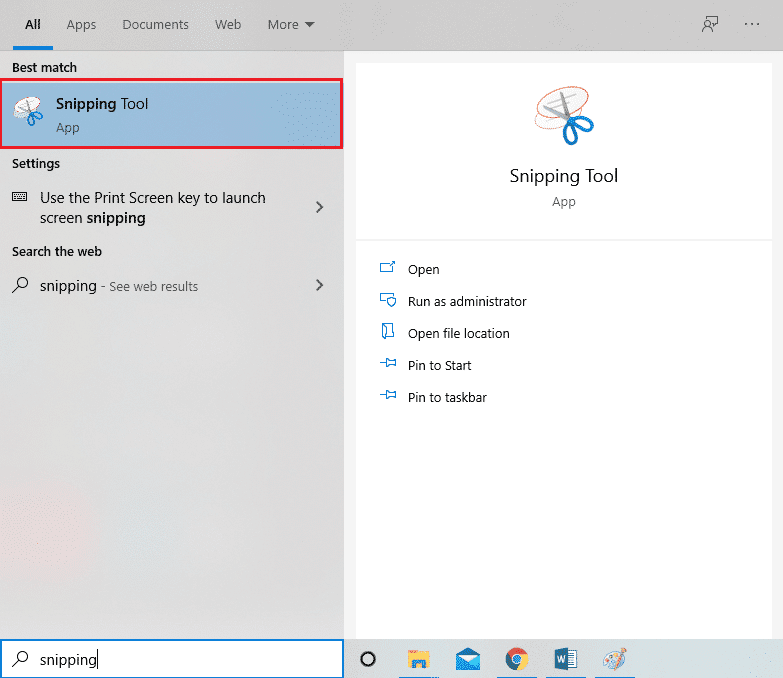
2. स्निपिंग टूल ऐप के शीर्ष पर स्थित ' मोड(Mode) ' पर क्लिक करके कस्टम स्क्रीनशॉट या स्निप के प्रकार का चयन करें जिसे आप कैप्चर करना चाहते हैं। लेनोवो(Lenovo) कंप्यूटर पर कस्टम स्क्रीनशॉट कैप्चर करने के लिए आपके पास चार विकल्प हैं:
- आयताकार स्निप:(Rectangular Snip:) उस क्षेत्र के चारों ओर एक आयत बनाएं जिसे आप कैप्चर करना चाहते हैं और स्निपिंग टूल उस विशिष्ट क्षेत्र को कैप्चर करेगा।
- फ्री-फॉर्म स्निप:(Free-form Snip:) फ्रीफॉर्म स्क्रीनशॉट लेने के लिए आप आसानी से अपनी स्क्रीन विंडो के पसंदीदा क्षेत्र पर बाहरी सीमा बना सकते हैं।
- विंडो स्निप:(Window Snip:) यदि आप अपने सिस्टम पर सक्रिय विंडो का स्क्रीनशॉट लेना चाहते हैं तो आप विंडो(Window) स्निप विकल्प का उपयोग कर सकते हैं ।
- फ़ुल-स्क्रीन स्निप: फ़ुल-स्क्रीन स्निप (Full-Screen Snip: )की(Snip) मदद से , आप अपने सिस्टम पर पूरी स्क्रीन को कैप्चर कर सकते हैं।

3. अपना पसंदीदा मोड चुनने के बाद, आपको स्निपिंग टूल ऐप के शीर्ष पैनल पर 'नया ' पर क्लिक करना होगा।(‘New)

4. अब, अपनी स्क्रीन के किसी विशिष्ट क्षेत्र को कैप्चर करने के लिए अपने माउस को आसानी से क्लिक करें और खींचें । (click and drag)जब आप माउस छोड़ते हैं, तो स्निपिंग टूल विशिष्ट क्षेत्र पर कब्जा कर लेगा। (When you release the mouse, the snipping tool will capture the specific area. )
5. आपके स्क्रीनशॉट के साथ एक नई विंडो पॉप अप होगी, आप शीर्ष पैनल से ' सेव स्निप(Save Snip) ' आइकन पर क्लिक करके स्क्रीनशॉट को आसानी से सहेज सकते हैं।(Screenshot)

अनुशंसित:(Recommended:)
- गाइड: विंडोज 10 में स्क्रॉलिंग स्क्रीनशॉट लें(GUIDE: Take Scrolling Screenshots In Windows 10)
- एंड्रॉइड फोन पर स्क्रीनशॉट लेने के 7 तरीके(7 Ways to Take Screenshot on Android Phone)
- अपने कीबोर्ड को डिफ़ॉल्ट सेटिंग्स पर कैसे रीसेट करें(How to Reset your Keyboard to Default Settings)
- खेलों में एफपीएस (फ्रेम प्रति सेकेंड) की जांच करने के 4 तरीके(4 Ways to Check FPS (Frames Per Second) In Games)
हमें उम्मीद है कि यह लेख मददगार था और आप लेनोवो ( capture a screenshot on Lenovo)उपकरणों( devices) पर स्क्रीनशॉट लेने में सक्षम थे । अब, आप बिना किसी चिंता के अपने सिस्टम के स्क्रीनशॉट को आसानी से कैप्चर कर सकते हैं। यदि आपको उपरोक्त मार्गदर्शिका मददगार लगती है, तो हमें नीचे टिप्पणी में बताएं।
Related posts
वाईफाई से कनेक्ट नहीं होने वाले लैपटॉप को ठीक करें (चित्रों के साथ)
लैपटॉप की बैटरी को ठीक करने के 7 तरीके, जो चार्ज नहीं हो रहे हैं
जब आप अपना लैपटॉप ढक्कन बंद करते हैं तो डिफ़ॉल्ट क्रिया बदलें
फिक्स लैपटॉप कैमरा विंडोज 10 पर काम नहीं कर रहा है
लैपटॉप स्क्रीन पर लाइनों को कैसे ठीक करें
लैपटॉप पर 3 मॉनिटर कैसे सेटअप करें
BIOS पासवर्ड कैसे निकालें या रीसेट करें (2022)
लैपटॉप थर्मल थ्रॉटलिंग को ठीक करें
विंडोज 10 फ़ायरवॉल को कैसे निष्क्रिय करें
विंडोज 10 पर जल्दी से स्टीम स्क्रीनशॉट फोल्डर एक्सेस करें
विंडोज 10 में समर्पित वीआरएएम बढ़ाने के 3 तरीके
Fix Windows 10 Taskbar Not Hiding
क्या करें जब आपके लैपटॉप में अचानक कोई आवाज न हो?
विंडोज 10 पर अपने पीसी की विशिष्टता की जांच कैसे करें
मैक्एफ़ी को विंडोज 10 से पूरी तरह अनइंस्टॉल कैसे करें
विंडोज 10 में वॉल्यूम या ड्राइव पार्टीशन कैसे डिलीट करें
विंडोज 10 में एक प्रक्रिया को मारने के 3 तरीके
लैपटॉप टचपैड को ठीक करने के 8 तरीके काम नहीं कर रहे हैं
लैपटॉप स्पीकर से कोई आवाज़ ठीक न करें
एप्लिकेशन लोड त्रुटि को कैसे ठीक करें 5:00000065434
